Este documento mostra como configurar o assistente de publicação do Visual Studio para simplificar a implantação de apps .NET no Google Cloud.
Introdução
Implantar aplicativos .NET no Google Cloud ficou mais fácil com a versão mais recente do Cloud Tools for Visual Studio. Agora, temos um assistente de implantação integrado para implantar seu aplicativo nos seguintes locais compatíveis:
- Compute Engine para apps do ASP.NET 4.x
- Ambiente flexível do App Engine e Google Kubernetes Engine para apps do ASP.NET Core
O assistente de implantação detectará automaticamente quais objetivos são compatíveis com o projeto e orientará você em meio ao processo.
Primeiros passos
Para chamar o assistente de implantação, acesse Ferramentas > Google Cloud Tools > Publicar [PROJECT-NAME] no Google Cloud, ou clique com o botão direito do mouse no nó do projeto em "Gerenciador de soluções" e clique em Publicar [PROJECT-NAME] no Google Cloud.
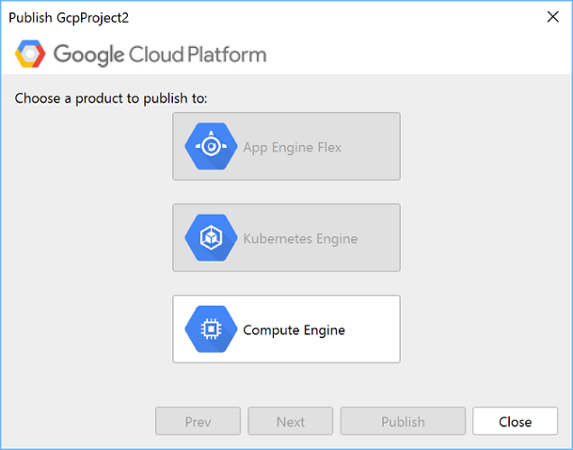
O assistente de implantação vai mostrar os destinos de implantação Google Cloud compatíveis com o projeto selecionado.
Para alterar o projeto, clique em Ferramentas > Google Cloud Tools > Abrir Cloud Explorer e selecione o projeto que você quer implantar.
Como implantar aplicativos ASP.NET 4.x
Para implantar seu aplicativo ASP.NET 4.x no Compute Engine, faça o seguinte:
Abra o assistente de implantação clicando em Ferramentas > Google Cloud Tools > Publicar [PROJECT-NAME] no Google Cloud.
Selecione Compute Engine.
Selecione a instância de VM do Windows e as credenciais de implantação.
A VM do Windows precisa executar IIS e ser capaz de executar aplicativos ASP.NET 4.x, como uma VM ASP.NET criada no Deployment Manager (em inglês).
Selecione as credenciais de implantação. Para criar credenciais do Windows, clique em Gerenciar credenciais.
Clique em Publicar para compilar e implantar seu aplicativo na VM selecionada.
O progresso da implantação será mostrado na janela de saída do Visual Studio e um indicador de progresso será mostrado na barra de status do shell do Visual Studio.
Implantar aplicativos ASP.NET Core
Os aplicativos ASP.NET Core podem ser executados dentro de um contêiner do Docker para que seu app possa ser implantado no ambiente flexível do App Engine e no GKE.
Implantar no ambiente flexível do App Engine
Para implantar no ambiente flexível, faça o seguinte:
Abra o assistente de implantação clicando em Ferramentas > Google Cloud Tools > Publicar [PROJECT-NAME] no Google Cloud.
Selecione App Engine Flex.
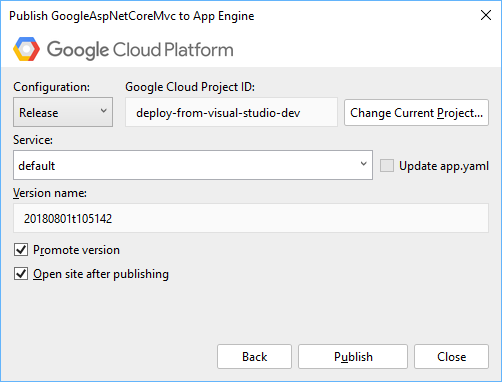
Digite o nome da versão do aplicativo e sua escolha de gerenciamento de tráfego.
- O nome padrão da versão é baseado no horário atual do sistema. Você pode especificar um nome diferente.
- Promover a versão permite que você defina que essa versão do aplicativo receberá 100% do tráfego. Marcar essa caixa de seleção fará o novo app receber todo o tráfego imediatamente depois da implantação.
Clique em Publicar para criar e implantar o app no ambiente flexível do App Engine.
Pronto. Seu aplicativo será implantado e o progresso será mostrado na janela de saída do Visual Studio.
As configurações personalizadas do App Engine podem ser feitas com a criação de um arquivo app.yaml na pasta raiz do projeto.
Para gerar app.yaml, clique com o botão direito do mouse no projeto que você quer implantar e em Gerar app.yaml e Dockerfile para [PROJECT-NAME]. Você pode excluir o Dockerfile se quiser executar a imagem padrão do Docker.
Como implantar no GKE
Para implantar no GKE:
Abra o assistente de implantação clicando em Ferramentas > Google Cloud Tools > Publicar [PROJECT-NAME] no Google Cloud.
Selecione Kubernetes Engine.
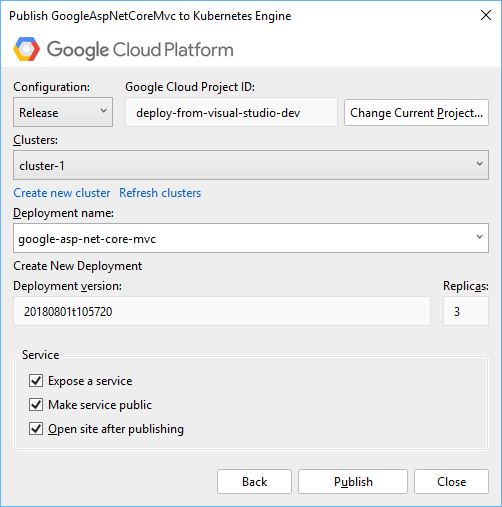
Selecione um cluster para implantação, digite o nome de implantação, a versão e o número de réplicas do seu aplicativo.
Para criar um cluster, clique em Criar novo cluster. Isso vai levar você à página de criação de cluster no console do Google Cloud . Para ver o cluster no Visual Studio, clique em Atualizar clusters.
O nome de implantação é usado ao criar a implantação no Kubernetes e, se selecionado opcionalmente, o serviço do kubernetes para executar seu aplicativo no cluster. Você pode alterar o nome para algo mais descritivo.
- O nome padrão da versão é baseado no horário atual do sistem. Você pode especificar um nome diferente.
O número de réplicas pode ser alterado. O padrão é três.
Você pode decidir expor um serviço do Kubernetes na Internet. Ao expor um serviço público na Internet você receberá um endereço IP público que pode ser usado para acessar seu serviço de fora do seu cluster.
Clique em Publicar.
Pronto. Seu aplicativo será empacotado em uma imagem do Docker e implantado no seu contêiner. Se o aplicativo é um serviço exposto, o Visual Studio espera até que o endereço IP esteja disponível.

